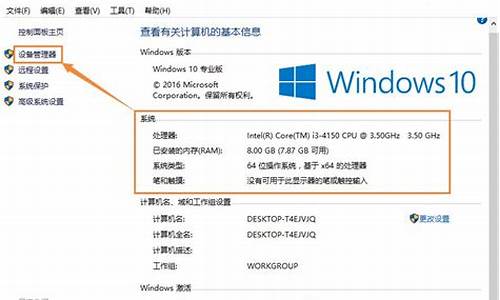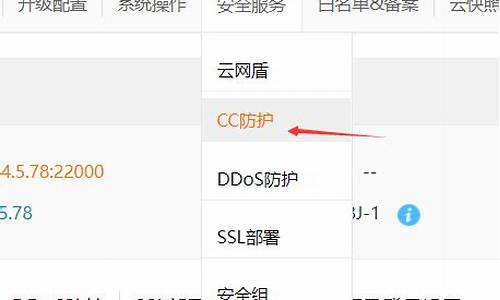diy电脑系统要付费吗,diy电脑操作系统
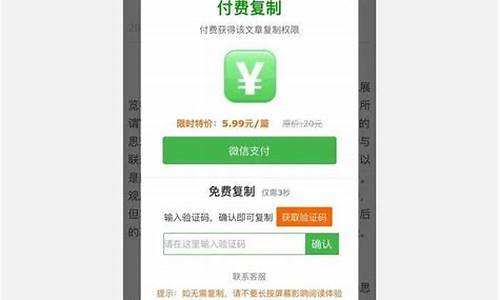
你好,去电脑城重装的话肯定要收钱的,不过其实也可以选择自己重装系统,不难,可以选择易启动u盘启动制作工具来进行系统重装。安装步骤如下:
1、首先将u盘制作易启动u盘启动,重启电脑等待出现开机画面按下启动快捷键,选择u盘启动进入到易启动主菜单,选取“02进入win8pe环境安装系统”选项,按下回车键确认
2、进入win8PE系统,将会自行弹出安装工具,点击“浏览”进行选择存到u盘中系统镜像文件。
3、等待易启动pe装机工具自动加载系统镜像包安装文件,只需选择安装磁盘位置,然后点击“确定”按钮即可。此时在弹出的提示窗口直接点击“确定”按钮。随后安装工具开始工作,请耐心等待几分钟。
4、完成后会弹出重启电脑提示,点击“是(Y)”按钮即可。
5 、此时就可以拔除u盘了,重启系统开始进行安装,我们无需进行操作,等待安装完成即可,最终进入系统桌面前还会重启一次
不需要重新购买。
2安装ultraiso,没有什么需要注意的,一直点下一步即可,安装完成后打开
3打开ultraiso之后,选择文件--打开--选择刚才下载的WinPE.ISO。
4接下来开始写入硬盘映像。
5在硬盘驱动器那里选择你的U盘,写入方式默认选USB-HDD+即可,极个别主板可能不行(不行的选USB-ZIP,注意只有HDD不行的才能选ZIP)
然后点击写入。
6然后就会提示你确认继续操作吗? 选择是
注意:确认后,U盘就会先格式化,如果你有重要文件,请提前备份。
7然后就等待写入完成,完成后会有提示。
8(很重要,不要忘记哦)
下载Win7系统镜像,推荐使用64位版本,但是如果您的U盘如果只有4G的话,请您选择32位版本,安装好32位版本后,可以重装成为64版本的
9都做好了以后,把U盘拔下来吧,接下来要开始为组装机装Win7系统了。
END
组装机装系统---U盘启动
插入U盘,按U盘启动按键启动U盘
不同品牌启动按键不同。
PS:别忘了把U盘插上啊,以前有个人问我说按照你的方法做的,怎么不管咋弄都不行呢,费了老大劲,最后才发现原来是他没把U盘插上,大家注意啊。
2几乎所有的都可以按照上面方法来,如果你运气不好上面的方法不行的话,需要通过BIOS设置来设置U盘启动
由于不同品牌方法不一样,这里不统一提供教程,您可以看看说明书,或者百度搜索“您的品牌(或者机型)BIOSU盘启动”这个关键词
3U盘启动之后,就会进入WinPE系统,这一步完成。
END
组装机装系统---分区
1通过U盘启动后会进入WinPE系统。
我们先开始分区,下面是教程
2打开桌面上的DiskGenius进行分区,打开后会询问是否同意软件协议,同意即可
3进入后右键点击你的硬盘,在菜单里选择快速分区。
4根据自己的要求设置好分区数目,分区大小等,然后点击确定。
5接下来就是开始分区了。
6分区很快,一会就好了,但是分区成功后这个软件没什么提示,分区的哪个提示框没了之后,就是分区好了。
7分区完成后,就可以把这款软件关掉了。
分区完成,接下来开始正式给组装机装Win7系统了
END
组装机装系统---安装Win7系统
打开桌面上的Onekey Ghost
接下来,在Onekey ghost选择还原分区,在GHO WIM ISO映像路径中选择你之前复制到U盘里的Win7系统镜像Windows7.GHO,然后点击底下的C盘。
弹出来一个提示框,询问是否进行还原,先把完成后重启和引导修复都勾选上,然后点击确定,
然后开始进行安装,稍等一会,等进度条走完,计算机会自动进行重启
重启后,会进入Windows7安装程序,系统自动安装驱动程序和系统服务等,您只要等等就行
PS:如果您之前是通过修改BIOS来实现U盘启动的话,需要再进入BIOS把启动优先级调回硬盘,然后开机就行了。
安装完成后,系统自动进入桌面,这时候系统安装完成。
有时候进入桌面后会提示需要重新启动,那么重新启动即可,重启之后,系统安装就算完成了
到此为止,教程全部结束。
END
组装机装系统---完成
如果你因为U盘只有4G,安装了32位的系统,但又想装64位的,请百度搜索这篇教程:重装系统Win7步骤和详细教程(2014版)
可以把系统重装成64位的
声明:本站所有文章资源内容,如无特殊说明或标注,均为采集网络资源。如若本站内容侵犯了原著者的合法权益,可联系本站删除。